При работе может возникнуть необходимость поставить символ, которого нет на вашей клавиатуре. Для вставки таких символов используйте функцию ![]() Вставить символ.
Вставить символ.
Для этого выполните следующие шаги:
- установите курсор, куда будет помещен символ,
- перейдите на вкладку Вставка верхней панели инструментов,
- щелкните по значку
 Символ,
Символ,
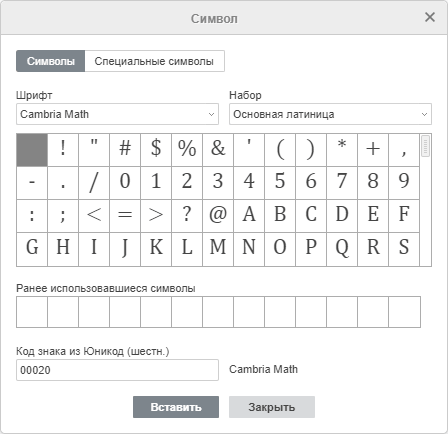
- в открывшемся окне выберите необходимый символ,
- чтобы быстрее найти нужный символ, используйте раздел Набор. В нем все символы распределены по группам, например, выберите «Символы валют», если нужно вставить знак валют.
Если же данный символ отсутствует в наборе, выберите другой шрифт. Во многих из них также есть символы, отличные от стандартного набора.
Или же впишите в строку шестнадцатеричный Код знака из Юникод нужного вам символа. Данный код можно найти в Таблице символов.
Также можно использовать вкладку Специальные символы для выбора специального символа из списка.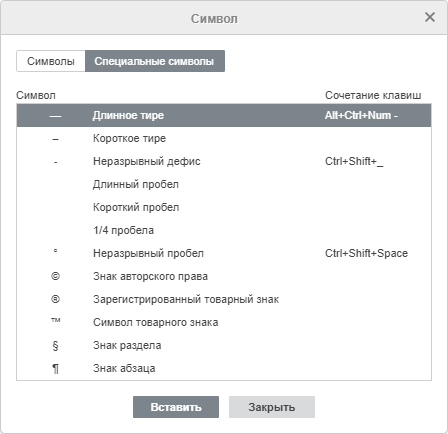
Для быстрого доступа к нужным символам также используйте Ранее использовавшиеся символы, где хранятся несколько последних использованных символов, - нажмите Вставить. Выбранный символ будет добавлен в документ.
Вставка символов ASCII
Для добавления символов также используется таблица символов ASCII.
Для этого зажмите клавишу Alt и при помощи цифровой клавиатуры введите код знака.
Убедитесь, что используете цифровую клавиатуру, а не цифры на основной клавиатуре. Чтобы включить цифровую клавиатуру, нажмите клавишу Num Lock.
Например, для добавления символа параграфа (§) нажмите и удерживайте клавишу Alt, введите цифры 789, а затем отпустите клавишу Alt.
Вставка символов при помощи таблицы символов
С помощью таблицы символов Windows так же можно найти символы, которых нет на клавиатуре. Чтобы открыть данную таблицу, выполните одно из следующих действий:
- В строке Поиск напишите «Таблица символов» и откройте ее
- Одновременно нажмите клавиши Win + R, в появившемся окне введите
charmap.exeи щелкните ОК.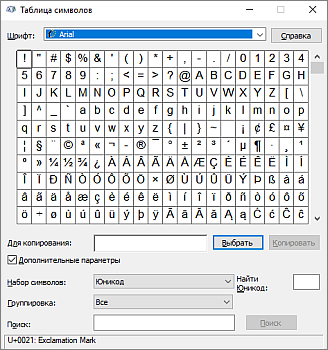
В открывшемся окне Таблица символов выберите один из представленных Набор символов, их Группировку и Шрифт. Далее щелкните на нужные символы, скопируйте их в буфер обмена и вставьте в нужное место в документе.








